CAD繪制三維立體床
CAD作為一款熱門的圖形繪制軟件,CAD能以多種方式繪制二維圖形或三維立體圖形,那么怎樣三維立體床呢?今天小編就帶大家一起來繪制。
1.打開CAD,切換視圖環境至【西南等軸測】,首先輸入圓柱體命令【CYL】在原點(0,0,0)處繪制一個圓柱體。然后輸入三維陣列命令【3DARRAY】將繪制的圓柱體進行矩形陣列。具體的圖形參數如下圖。
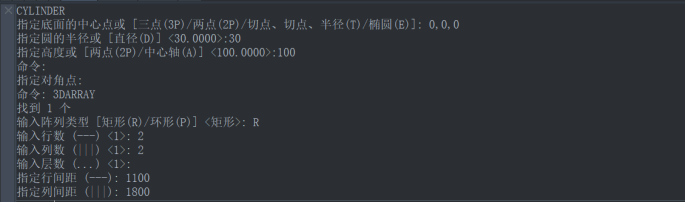
2.執行兩次長方體命令【BOX】繪制兩個圓柱體,具體參數如圖。然后再輸入圓角命令【F】對上方的長方體進行圓角處理,圓角半徑設置為100,如圖所示。
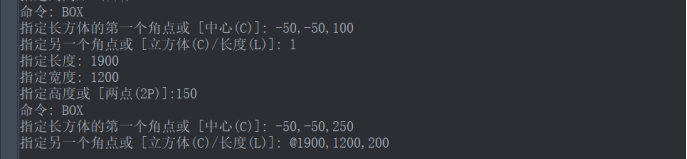
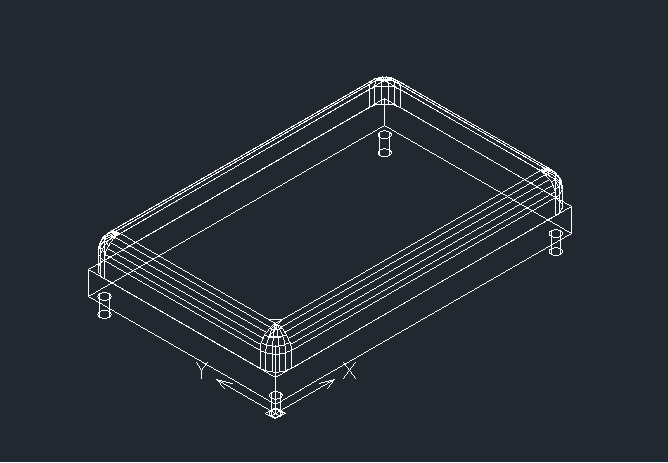
3.切換視圖環境至【右視】,輸入多線段【PL】繪制下圖所示的多線段。
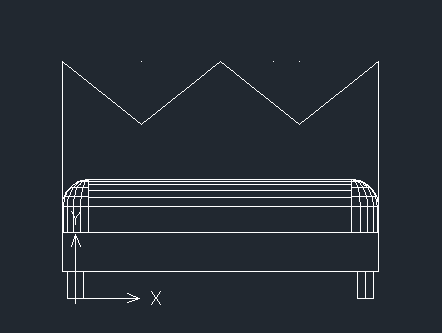
4.切換視圖環境至【西南等軸測】,執行圓角命令選擇繪制的多線段圖形設置部分線段的圓角半徑為100。輸入拉伸命令【EXT】將多線段圖形拉伸150。三維立體床就畫好了。
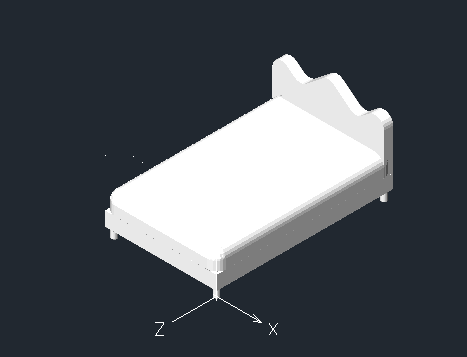
以上就是CAD中繪制三維立體床的方法,是不是很簡單呢?還不熟悉的話可以多加練習。更多CAD資訊敬請關注中望CAD官網,小編將持續更新推送,豐富教程內容不要錯過哦。
推薦閱讀:CAD軟件
推薦閱讀:三維CAD
·數字化轉型正當時!中望+博超全國產電力行業解決方案助力行業創新發展2025-03-27
·中望隆迪落戶上海,開啟中國工業軟件產業升級新征程2025-03-25
·中望軟件2025經銷商大會圓滿召開,共繪工軟生態新藍圖2025-03-17
·中望CAx一體化技術研討會:助力四川工業,加速數字化轉型2024-09-20
·中望與江蘇省院達成戰略合作:以國產化方案助力建筑設計行業數字化升級2024-09-20
·中望在寧波舉辦CAx一體化技術研討會,助推浙江工業可持續創新2024-08-23
·聚焦區域發展獨特性,中望CAx一體化技術為貴州智能制造提供新動力2024-08-23
·ZWorld2024中望全球生態大會即將啟幕,誠邀您共襄盛舉2024-08-21
·玩趣3D:如何應用中望3D,快速設計基站天線傳動螺桿?2022-02-10
·趣玩3D:使用中望3D設計車頂帳篷,為戶外休閑增添新裝備2021-11-25
·現代與歷史的碰撞:阿根廷學生應用中望3D,技術重現達·芬奇“飛碟”坦克原型2021-09-26
·我的珠寶人生:西班牙設計師用中望3D設計華美珠寶2021-09-26
·9個小妙招,切換至中望CAD竟可以如此順暢快速 2021-09-06
·原來插頭是這樣設計的,看完你學會了嗎?2021-09-06
·玩趣3D:如何巧用中望3D 2022新功能,設計專屬相機?2021-08-10
·如何使用中望3D 2022的CAM方案加工塑膠模具2021-06-24
·CAD如何用命令放大圖形?2020-03-24
·CAD中引線是怎樣使用的2020-09-17
·CAD怎樣調整標注的全局比例2019-06-12
·CAD圖像如何導入word2016-10-24
·CAD如何相互轉換模型和布局視口的圖層狀態?2024-07-17
· CAD中如何設置背景顏色和光標大小2016-07-19
·CAD中模型空間彩色的圖在布局空間卻顯示黑白怎么辦?2024-07-08
·CAD系列產品菜單丟失怎么辦2023-10-12














